Evernote 進化! Mindmap 圖片、連結新功能助筆記整理
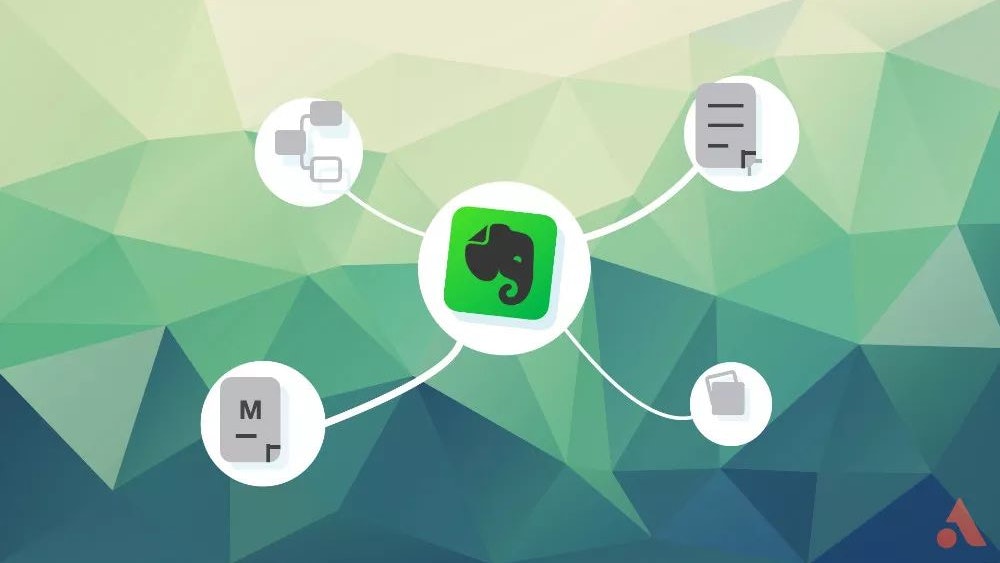
思維導圖,又稱心智圖、腦圖(Mind Map),由Tony Buzan先生髮明的,是一種簡單有效的表達發散性思維的工具。多用於學習、記憶和思考,能夠有效地幫助人們拓展自己的思維。常見的使用場景有梳理學習脈絡、策劃活動頭腦風暴、解決問題窮盡方案等等。優秀軟件也層出不窮,比如追求便捷的百度腦圖、無所不能的XMind、美得不可方物的MindNode 等等。使用方法也非常簡單,就是圍繞著一箇中心主題,寫下內容,並且儘可能地窮盡它。
經過數十年的推廣,思維導圖已經成為我們工作、生活中必不可少的工具。而印象筆記作為全球最大的筆記軟件(包含Evernote)卻遲遲沒有引入這一能夠幫助有效幫助學習的工具。之前,我在使用印象筆記時,基本上都是用XMind 做好圖,再添加附件到印象筆記中,但是每次修訂都得下載、修改、再上傳,流程之長,讓人直接放棄。不過,前幾天,印象筆記Mac 端終於上線思維導圖功能,於是乎,趕緊體驗一番。
印象筆記思維導圖的功能
如導圖所示,印象筆記的功能還是比較少的,只有非常基礎的幾項。不過其中非常亮點的是超連結模塊,既能添加內部筆記連結,又能添加外部連結,並且兩者有明顯的圖示上的區分,還能為多條筆記創建思維導圖式的目錄。這對於温習、整理筆記都有巨大的幫助。比如在複習一門課程的知識點時,可以先自己新建一個思維導圖,然後自己默寫,最後核查時將相關內容添加進去,方便下次温習。或者是整理之前的筆記,直接用選中多條筆記之後,創建思維導圖目錄。創建思維導圖目錄之後,會自動取標題作為子節點內容,並內嵌筆記連結。思維導圖目錄跟自己創建的思維導圖一樣,可以新增節點,拖拽調整節點,修改節點內容。
當然,你也可以為思維導圖目錄創建思維導圖目錄。有點拗口,簡單來說就是你可以用這個思維導圖目錄進行多重嵌套,一個思維導圖可以內嵌無數個思維導圖,從而搭建起你自己的知識庫。這讓你在筆記本和標籤之外,又多了一個新的分類方式。
還可以有這些功能
印象筆記的思維導圖功能可以說是少得可憐,本來想做個對比,但是發現連最簡單的MindNode都「完爆」它,實在是無法對比。但勝在原生功能,尤其是可以直接在筆記內修改導圖內容和添連結這兩項功能,讓印象筆記的思維導圖也算扳回一城。而在實際使用過程中,我認為這些功能值得添加。
點圖看印象筆記可以增加的功能▼
結語
印象筆記的思維導圖雖然功能極少,但卻恰到好處。由於印象筆記近期更新較頻繁,除了普通的富文本筆記以外,有Markdown 筆記、桌面便籤,現在再加一個思維導圖筆記。如果印象筆記把這個功能也做很完善的話,其實反而是一種干擾。第一個原因是會導致體積越來越大,第二個原因是太多的筆記類型的選擇,有時候反而會讓用戶更加煩惱,不知道該使用哪個筆記類型。因此,這個功能做得非常克制。但筆記內鏈這個優點,又成功讓其他筆記跟思維導圖筆記產生一種非常良好的聯動,讓筆記真正地互聯互通,踐行著印象筆記一直以來的口號,讓印象筆記成為第二大腦。新的思維導圖筆記,其實長得也挺漂亮的!Mac用戶可以先用起來了。
【本文獲「AppSo」授權轉載,原文:印象筆記新增的「思維導圖」功能,一篇文章告訴你好不好用】




